Nội dung
Backup/Restore dữ liệu website với UpdraftPlus vô cùng đơn giản với 3 bước..
Giới thiệu
Hiện nay, với mỗi trường internet tràn ngập những mối nguy hiểm tiềm tàng, và bỗng một ngày website của bạn bị hacker tấn công, bị chèn mã độc hoặc nghiêm trọng hơn là dữ liệu của bạn bị Hacker xóa mất. Thì lúc này sẽ thật tai hại nếu như bạn không có cho mình một bản backup dự phòng nào, do đó để đảm bảo an toàn dữ liệu thì việc backup dữ liệu website thường xuyên là việc cần thiết hàng đầu mà bạn nên làm.
Với website sử dụng WordPress, thì việc backup dữ liệu trở lên dễ dàng hơn khi có khá nhiều các plugin hỗ trợ vấn đề này. Từ miễn phí đến trả phí, các bạn đều có thể backup dữ liệu của mình với chỉ vài thao tác đơn giản.
Và ở bài viết này, mình sẽ giới thiệu đến các bạn một Plugin hỗ trợ Backup có tên UpdraftPlus, đây là Plugin có hỗ trợ cả bản miễn phí và có phí khá tốt hiện nay và được khá nhiều người dùng tin tưởng sử dụng. Vậy chúng ta sẽ đi tìm hiểu thêm sự khác biệt giữa bản có phí và miễn phí của PLugin này:
UpdraftPlus bản miễn phí.
- Backup/Restore không giới hạn dung lượng.
- Thiết lập Backup tự động theo lịch.
- Backup/Restore File trực tiếp trên Hosting hoặc trên Google Drive, Dropbox, Amazon S3, FTP, Email.
- Backup/Restore File/Folder riêng lẻ tùy ý.
- Backup/Restore nhanh, sử dụng tài nguyên máy chủ thấp.
- Thông báo hoạt động qua email.
Hạn chế của bản miễn phí là không Backup được toàn bộ mã nguồn WordPress, chỉ sao lưu các thư mục bên trong wp-content.
UpdraftPlus bản trả phí
- Hỗ trợ Backup lên nhiều dịch vụ lưu trữ hơn như OneDrive, Google Cloud, Microsoft Azure,…
- Backup lên nhiều dịch vụ lưu trữ cùng một lúc.
- Cho phép nhân bản và clone website sang nhiều tên miền khác.
- Hỗ trợ Incremental backups – chỉ Backup các File, Folder mới thay đổi giúp tiết kiệm thời gian, tài nguyên server
- Hỗ trợ Backup Multisites
- Hỗ trợ Restore các bản Backup tạo bởi các plugin khác như BackupBuddy, All in One Migration, Duplicator,…
- Được hỗ trợ trực tiếp từ nhà cung cấp.
Hạn chế của bản trả phí là giá thành khá cao.
Hướng dẫn sử dụng
Bước 1: Cài đặt Plugin
Các bạn truy cập vào quản trị website và chọn cài mới PLugin, tìm và cài đặt PLugin có tên UpdraftPlus WordPress Backup
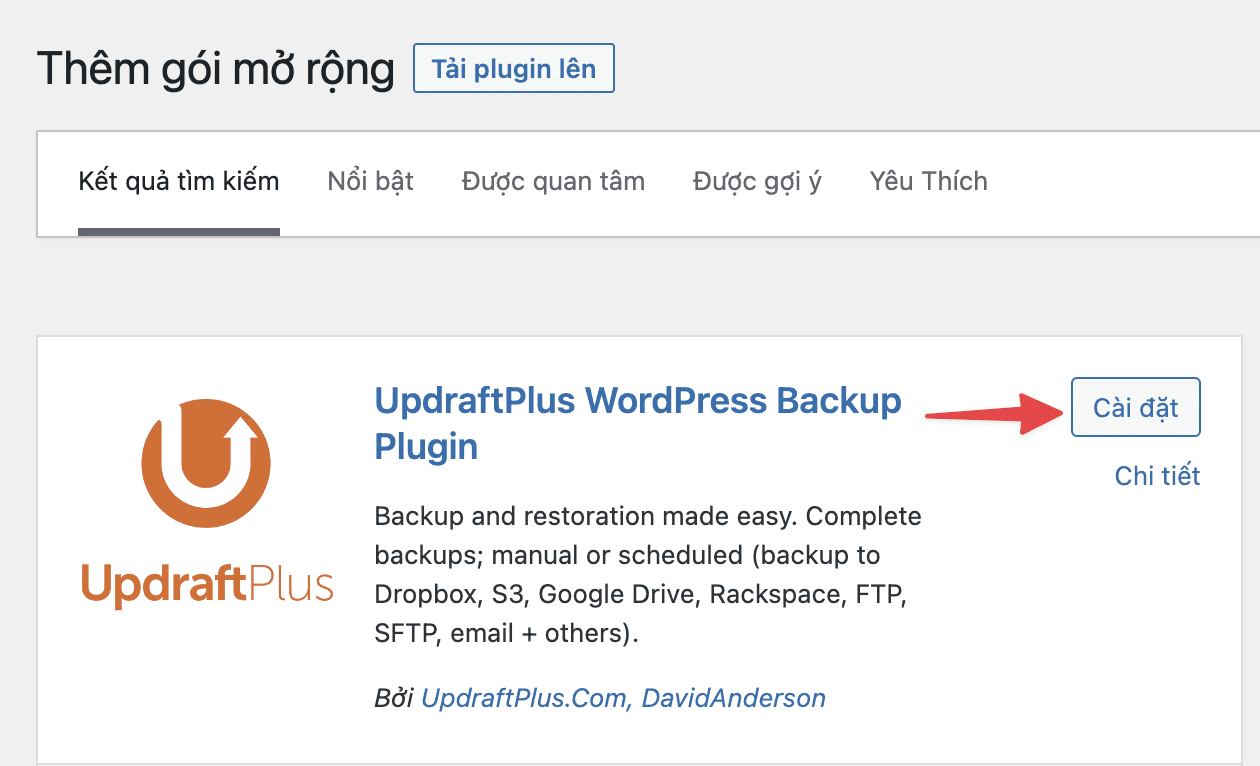
Bước 2: Backup dữ liệu
Bạn truy cập Cài đặt >> UpdraftPlus >> Backup / Restore để tiến hành thiết lập Backup. Ở đây mình sẽ hướng dẫn cơ bản là Backup dữ liệu và lưu trực tiếp trên Host nên mình sẽ nhấn chọn Sao Lưu Ngay.
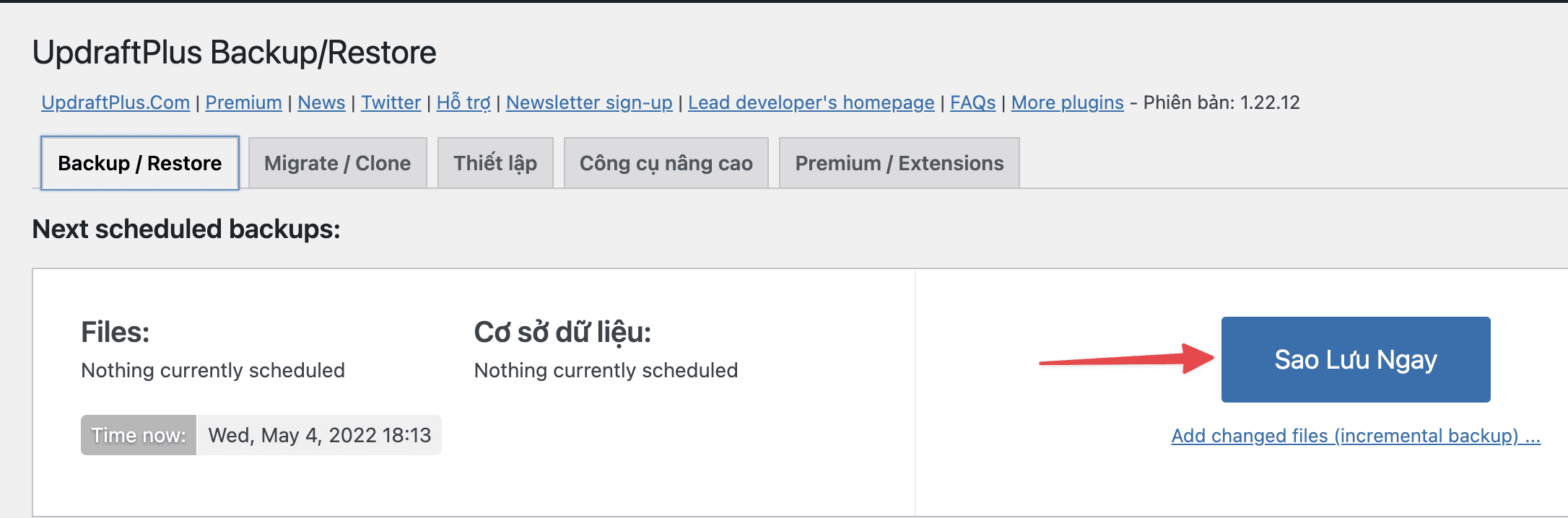
Tại phần Take a new backup, bạn nhớ tick chọn Include your database in the backup và Include your files in the backup , và tick chọn cả dòng cuối ( Dòng nãy nghĩa là chỉ cho phép xóa file Backup theo cách thủ công, nghĩa là khi nào bạn vào xóa thì mới được ) . Sau khi chọn xong bạn nhấn Sao Lưu Ngay để bắt đầu quá trình Backup.
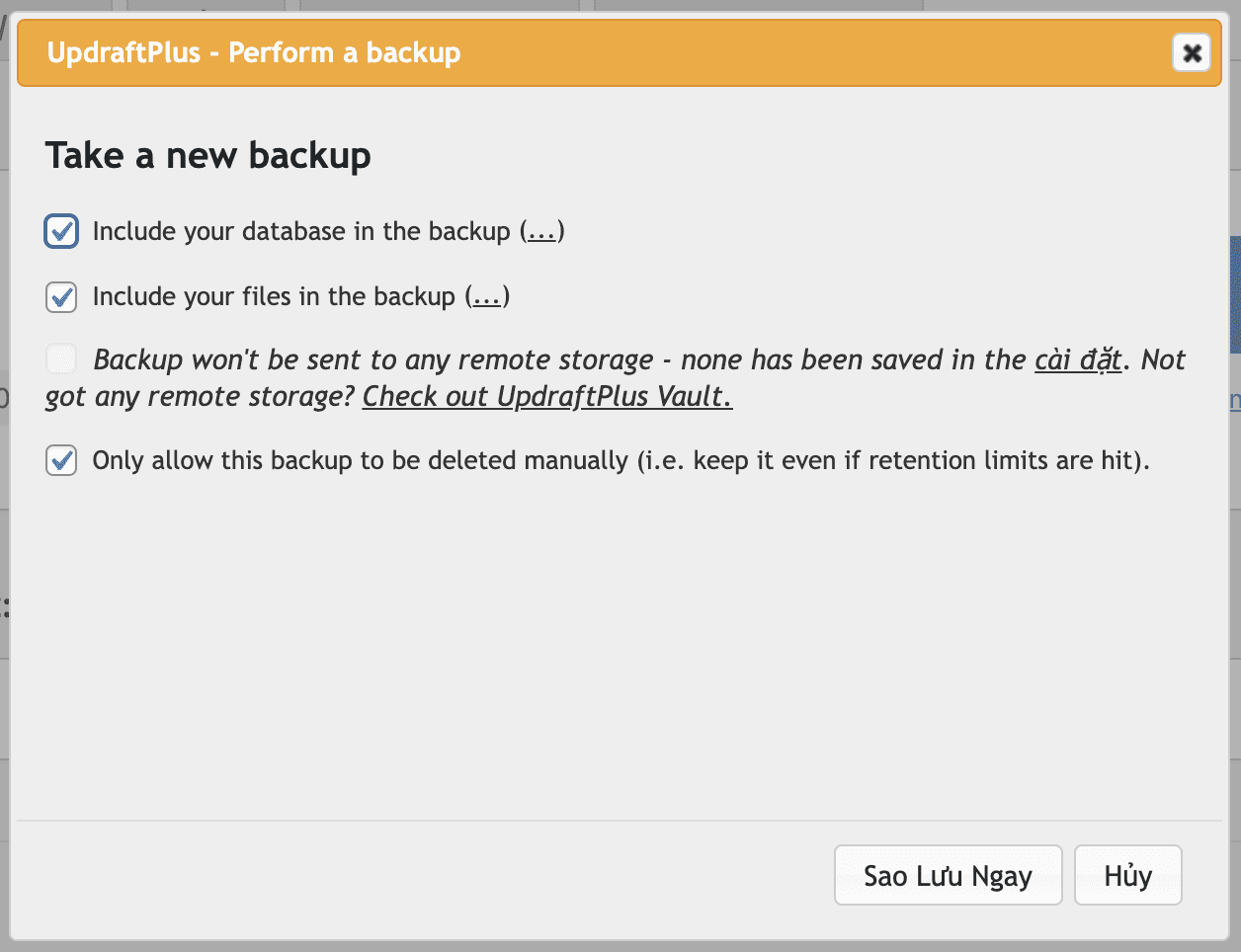
Và sau khi backup hoàn tất, bạn sẽ thấy bản Backup với cụ thể thời gian và các thành phần được Backup bên dưới.
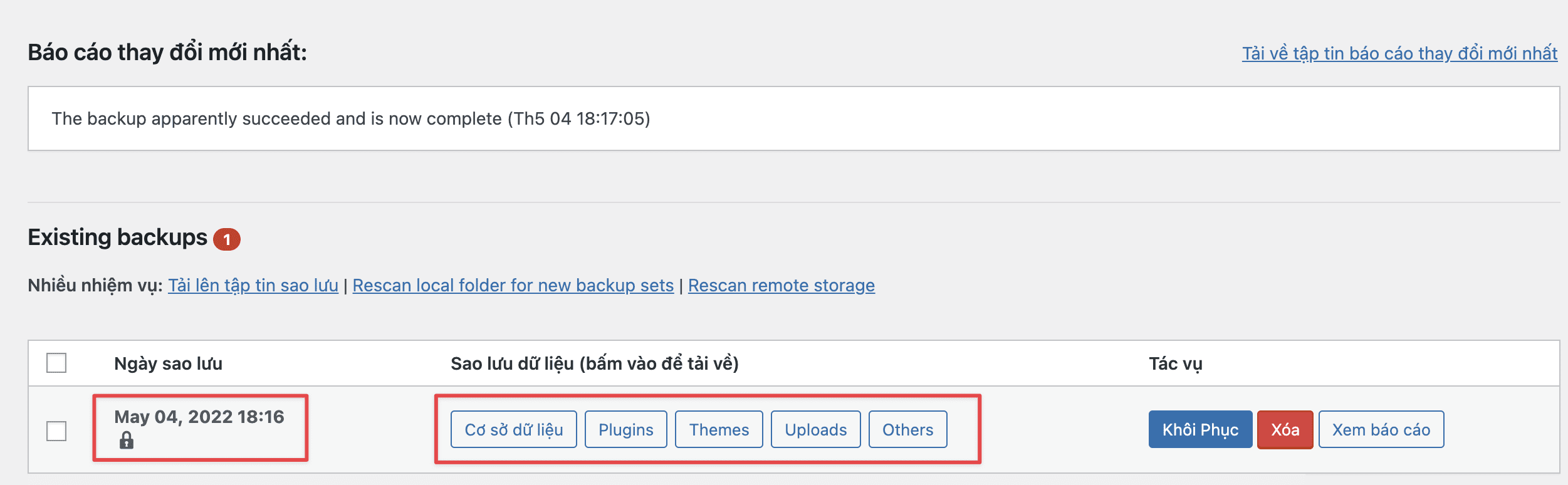
Ở đây, nếu các bạn cần Download các thành phần trên về, thì có thể nhấn vào từng thành phần tương ứng và nhấn Tải về. Hoặc nếu cần xóa bản Backup, các bạn chỉ cần nhấn nút Xóa ở bản Backup mình cần là được.
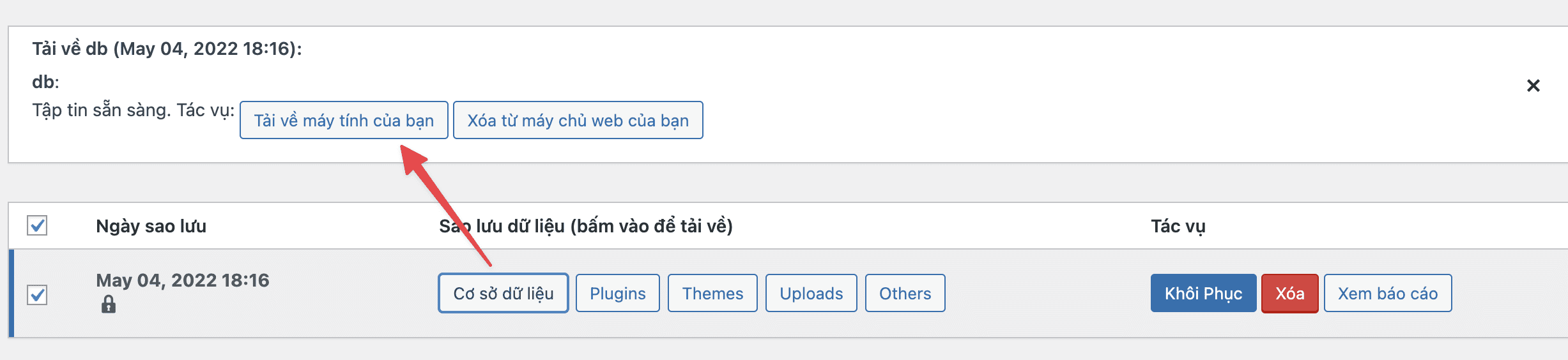
Bước 3: Khôi phục dữ liệu
Bạn truy cập Cài đặt >> UpdraftPlus >> Backup / Restore để tiến hành Restore dữ liệu.
Tại phần Existing backups, bạn sẽ thấy có các bản Backup hiện có trên website. Để khôi phục bạn nhấn vào chữ Khôi Phục tương ứng với bản Backup bạn cần.
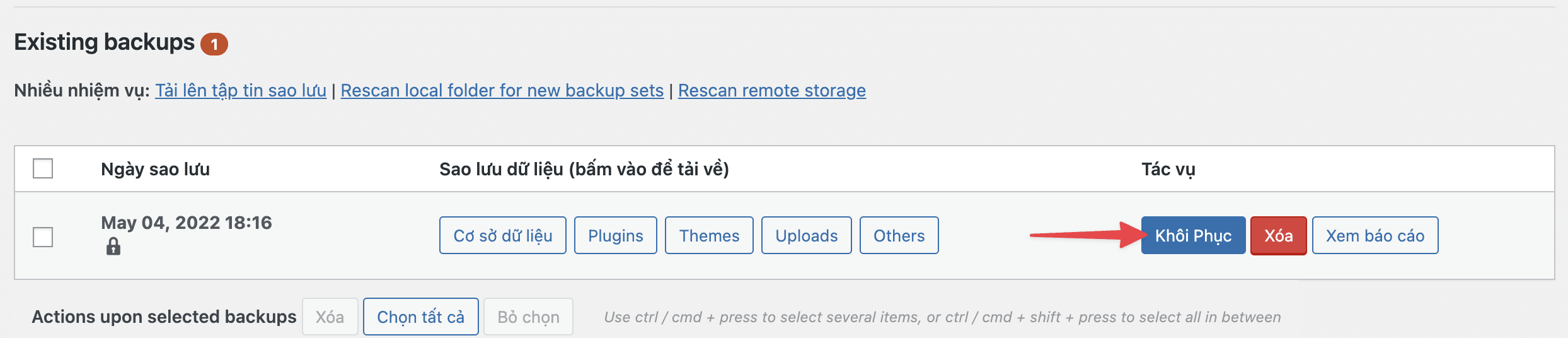
Hoặc nếu trước đó bạn đã Download về máy tính, và xóa File ở trên website đi rồi, thì các bạn chỉ cần upload lại các file backup đó (như hình) rồi khôi phục là được.
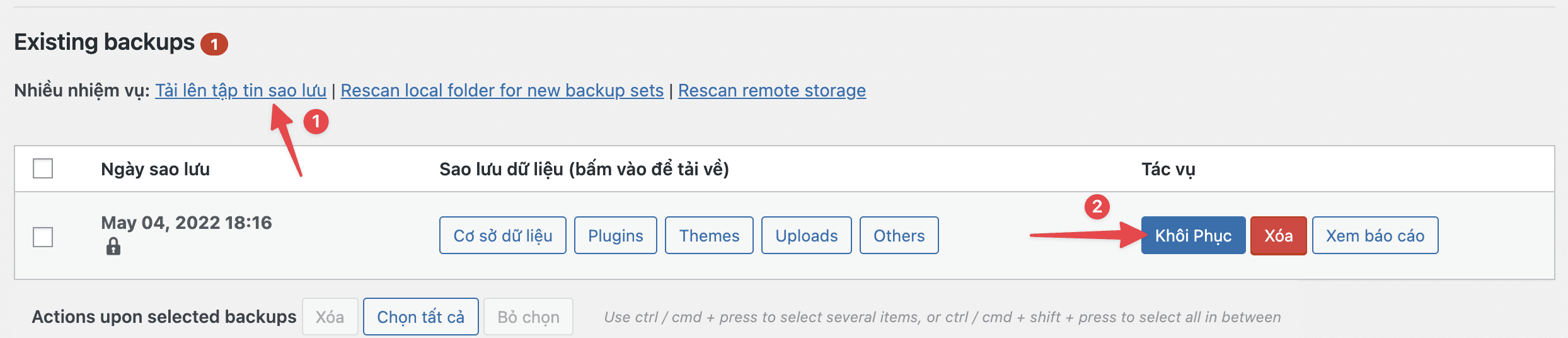
Sau khi nhấn khôi phục, PLugin sẽ hỏi bạn cần khôi phục các thành phần nào, nếu cần khôi phục hết thì bạn tick chọn hết rồi nhấn Next.
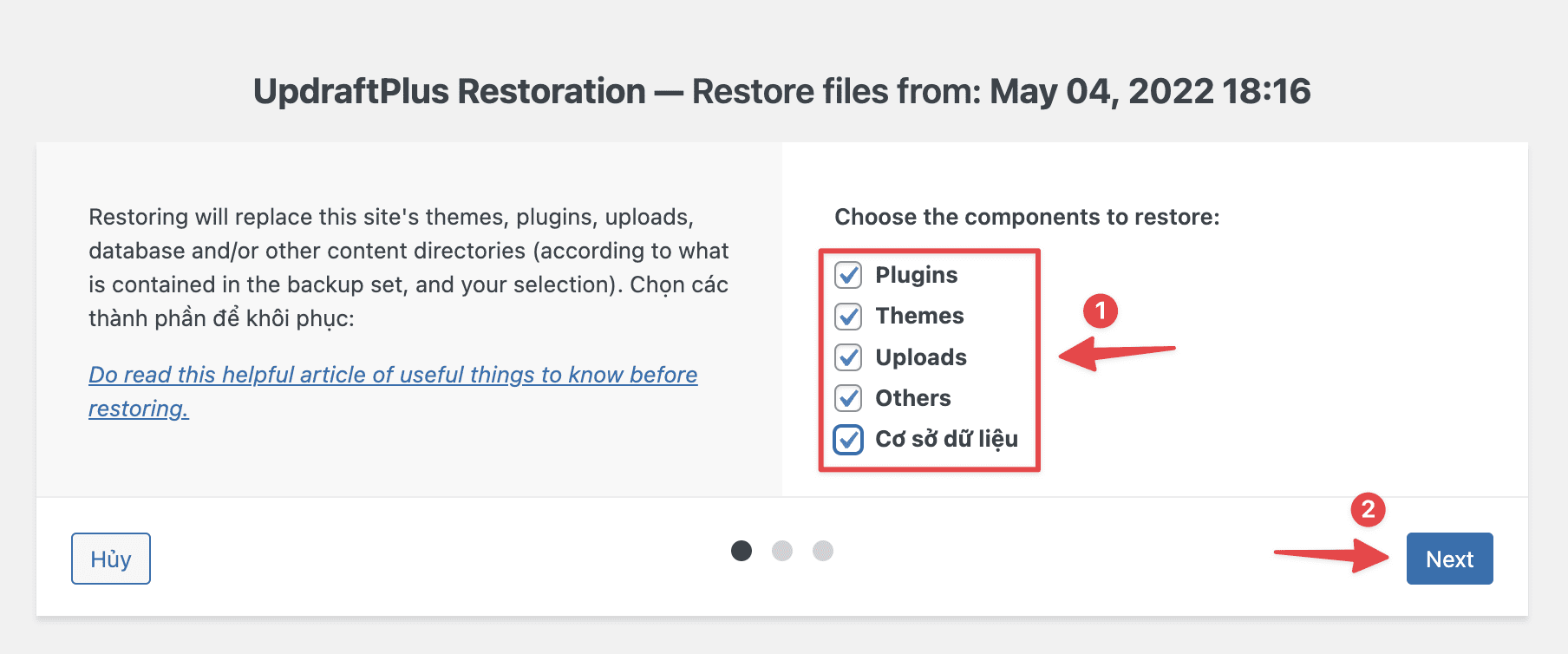
Tiếp tục nhấn Khôi Phục
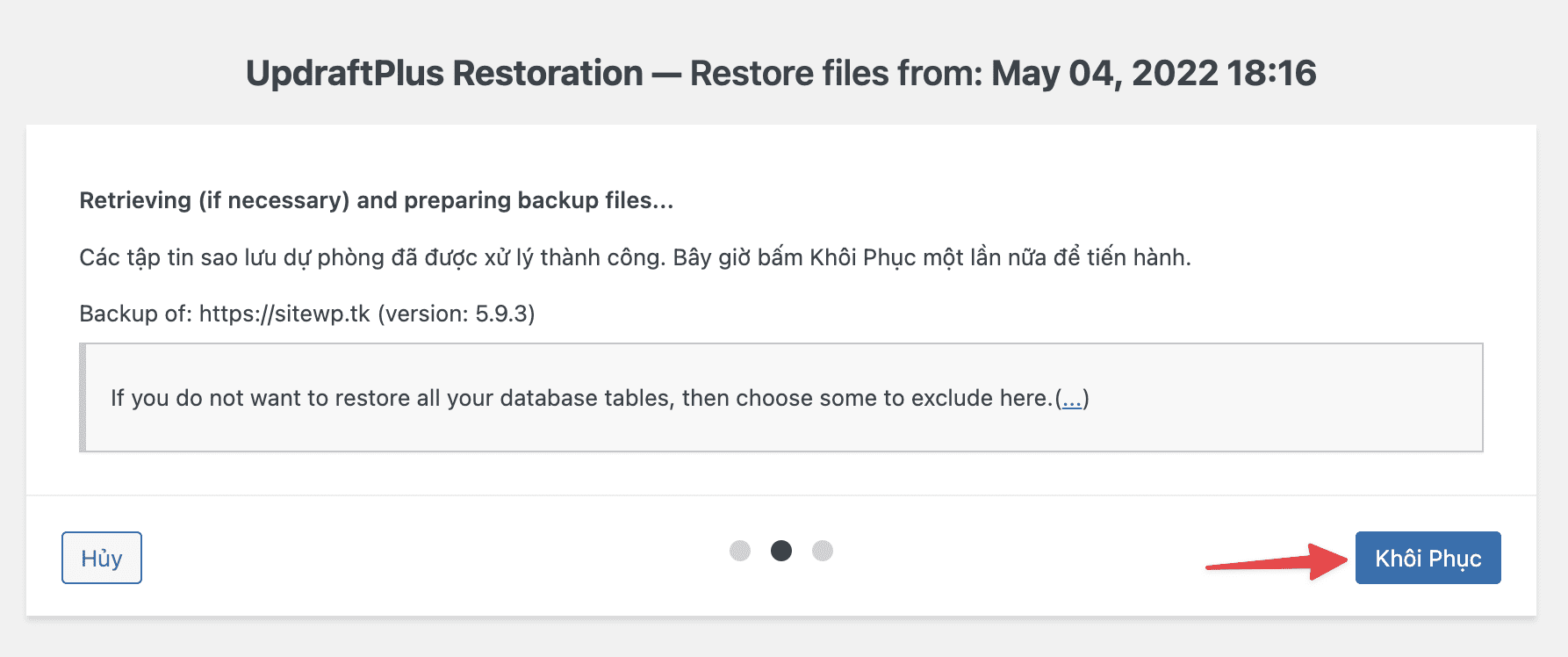
Quá trình khôi phục xong nhanh hay chậm tùy theo dữ liệu của các bạn, và khi hoàn tất các bạn sẽ nhận được thông báo Restore successful! như hình.
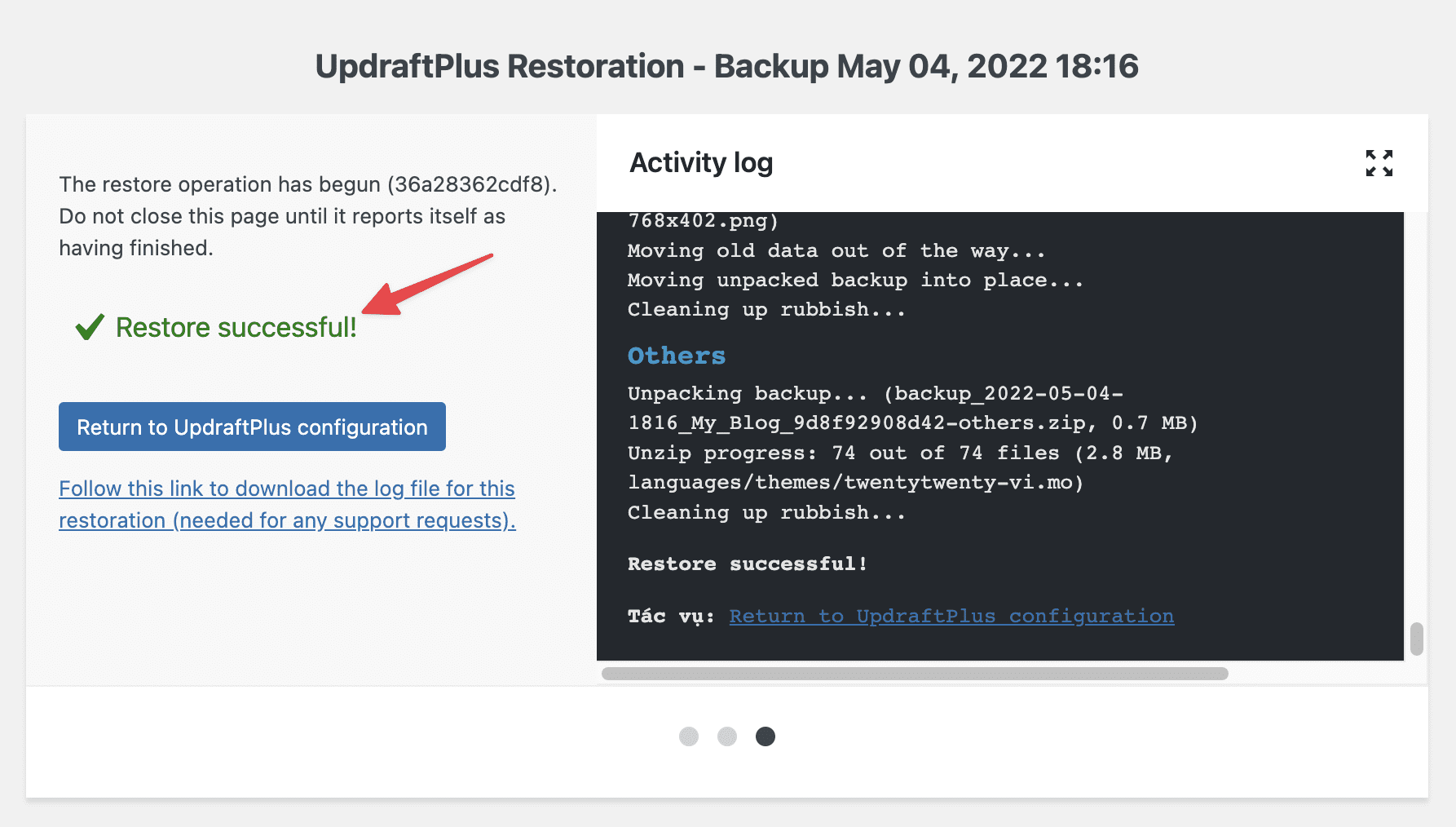
Như vậy ở bài viết này mình đã hướng dẫn các bạn cách Backup/Restore dữ liệu website thông qua PLugin UpdraftPlus vô cùng đơn giản. Việc backup website thường xuyên là việc làm vô cùng cần thiết và rất quan trọng, nó giúp bạn đảm bảo được dữ liệu được an toàn trong một số trường hợp cấp bách. Ở bài viết tới, mình sẽ hướng dẫn các bạn Backup dữ liệu website lên một số dịch vụ lữu trữ đám mây thông qua PLugin UpdraftPlus , các bạn hãy cùng đón xem nhé.
Các bạn có thể tham khảo thêm các hướng dẫn sử dụng khác tại link bên dưới:
Nếu các bạn cần hỗ trợ các bạn có thể liên hệ bộ phận hỗ trợ theo các cách bên dưới:
- Hotline 247: 028 888 24768 (Ext 0)
- Ticket/Email: Bạn dùng email đăng ký dịch vụ gửi trực tiếp về: support@azdigi.com.

